设备列表是一种以表格形式提供详细信息的功能,以便用户对硬件产品进行基本管理。 发射设备的互联网连接状态不断更新。
公共和私有IP、通道数、固件、传输周期、系统通知、最新更新、注册日期等是发射器管理需要更仔细查看的项目。 特别是变更/通知项分为信息变更和设备通知,您可以重置设备信息或更改设备通知功能。
1.设备列表
1-1。 设备项目
- ID(MAC):标识设备的唯一ID
- 位置:设备安装位置的照片
- 设备型号:设备的型号名称
- 公用IP:设备的公用IP
- 专用IP:使用路由器或路由器时在设备中设置的专用IP
- 通道数:设备连接的通道数
- 无线输出:无线输出强度(ZigBee、WiFi 型号)
- 无线频道:无线频道(ZigBee型号,使用的频率)
- 无线ID:ZigBee型号通信ID
- 固件:设备上安装的固件版本
- 发送间隔(秒):设备向服务器发送数据的频率
- 测量周期(秒):设备测量传感器值的周期
- 系统通知:Internet断开通知,电池更换通知,电源问题通知
- 上次更新:接收上一次数据的经过时间
- 上次更新时间:上次收到的数据
- 注册日期:设备在 Radionode365 注册的时间。
1-2。 主功能
- 可以远程检查现场安装的设备的状态信息。
- 您可以查看和更改设备通知(挂起,电池,更改电源)。
- 您可以在多个设备中搜索特定设备。
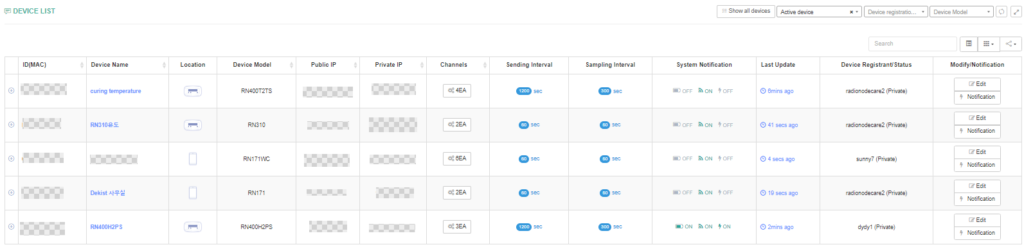
1-3。 自定义列
您只能显示所需列的信息。 设置方法如下。
- 单击“设备列表”表右上方的列过滤图标。
- 选择要显示在列表中的列。
- 更改后的列显示保留在浏览器cookie中。
1-4。 更改设备信息
- 在设备列表中,单击屏幕右侧的[更改信息]按钮。
- 在“编辑设备信息”弹出窗口中编辑设备信息。
- 设备名称是描述性名称,是必需的。
- 除了名称之外,您还可以通过输入其他设备信息来检查设备备注。
- 设备共享功能允许您调整帐户内设备的权限。
- 设备共享功能只能由管理员和注册设备的帐户设置。 如果您不共享设备,则设备历史记录将从除管理员和注册设备的帐户之外的用户帐户中消失。 (如果其他帐户的设置包含相关设备,则会发送删除通知电子邮件。)
- 管理员帐户可以更改或设置设备注册商。
1-5。 删除设备
- 单击屏幕右侧的[更改信息]按钮以打开设备信息编辑弹出窗口。
- 单击左下角的[删除]按钮以自动删除与设备有关的信息(连接的通道和通道数据,报告,警报,详细信息等)。
- 可以从[新设备]菜单中重新注册已删除的设备。
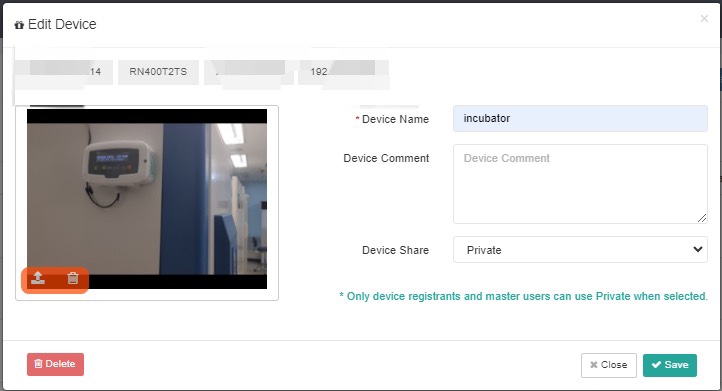
2.设备通知
设备通知是向管理员通知设备异常状态的功能,该设备是传感器数据发射器。 提供可防止因设备状态异常而无法接收传感器数据的情况的信息。
设备报警窗口由断网、更换电池、电源问题、报警周期、报警方式、收件人列表等组成。
2-1。 设置设备通知
- 通过单击网页左侧侧面菜单列表中的[设备设置>设备列表]菜单激活设备列表。
- 它位于设备列表的最右侧。 变更/通知 项目中的设备 设备通知을클릭합니다。
- 设备报警 将激活一个弹出窗口。
- 根据预期用途单击相应的项目,然后单击“保存”按钮完成。
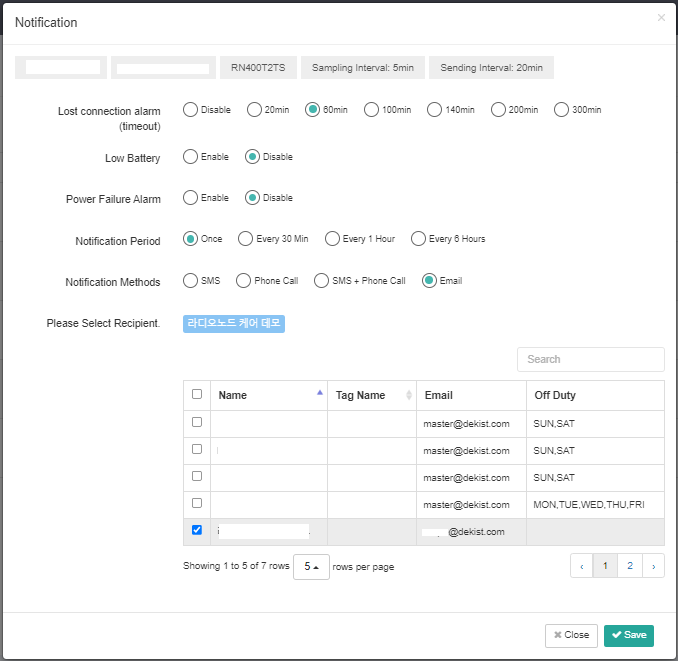
章
2-2。 我收到设备已断开连接的消息!
Radionode365服务通过设备将Radionode通道的传感器数据通过互联网收集到云服务器。 如果网络连接出现问题,很难正常采集数据,因此 Radionode365 服务支持为每台设备设置断线告警。
如果您使用上文第 2-1 节中提到的设备通知的 Internet 断开警报(超时),Radionode365 会在某些时间无法收集数据的情况下,通过电子邮件或短信向用户发送设备状态和积分一段的时间。
下图是 Internet 超时 60 分钟时仅通过电子邮件发送一次设备状态的示例。
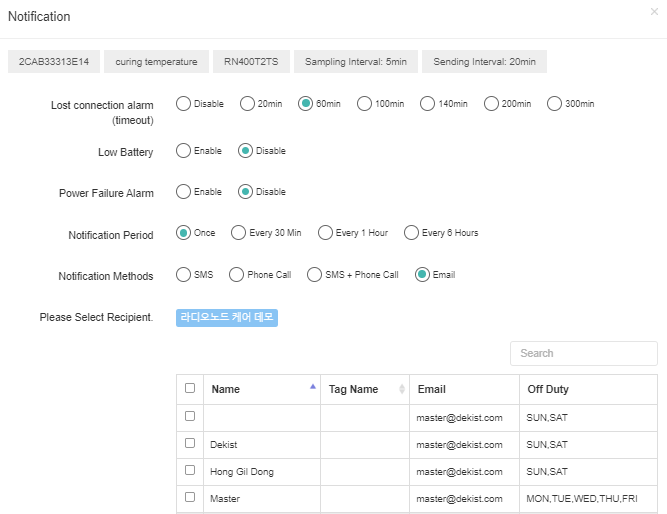
2-3。 我收到断线警报,在 Radionode365 上正常记录。
Radionode设备旨在在互联网断开且数据无法传输到云端时自动将测量的传感器数据保存到设备的内部存储器中。 当互联网连接正常恢复后,存储在内存中的数据会依次发送到 Radionode365。
用户收到断网报警,但传感器数据记录完好无损。